
Die Lösung für den falschen Bildressourcenpfad von vue.js: 1. Verwenden Sie v-bind, um das src-Attribut des Bildes zu binden. 2. Verwenden Sie import, um den Bildpfad einzugeben. 3. Platzieren Sie das Bild im äußeren statischen Ordner Dann definieren Sie einfach imgUrl in den Daten.
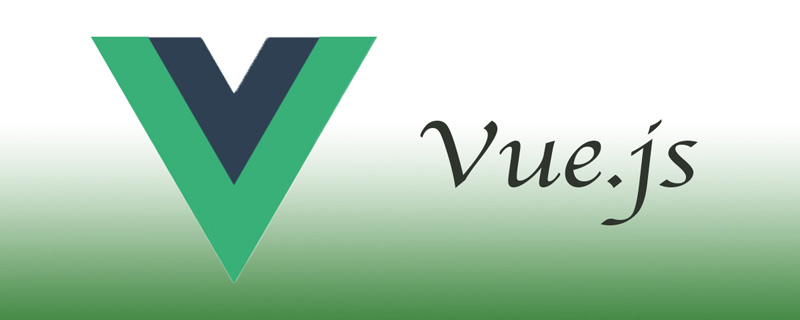
Die Betriebsumgebung dieses Tutorials: Windows 7-System, Vue-Version 2.0, DELL G3-Computer. Diese Methode ist für alle Computermarken geeignet.
【Empfohlene verwandte Artikel: vue.js】
Wenn wir im Vue.js-Projekt auf Bilder verweisen, gibt es die folgenden Situationen bezüglich des Bildpfads:
Verwenden Sie einen:
Definieren Sie den Bildpfad in Daten:
/*错误写法*/ imgUrl:'../assets/logo.png'
In der Vorlage:
/*错误写法*/ <img src="{{imgUrl}}">Das Obige ist eine falsche Schreibweise. Wir sollten v-bind verwenden, um das src-Attribut des Bildes zu binden:
<img :src="imgUrl"> //或者 <img src="../assets/logo.png">
Diese Methode bezieht sich auf den Pfad gemäß der normalen HTML-Syntax und kann mit Webpack in die Vorlage eingefügt werden.
Verwenden Sie 2:
Wenn wir den Bildpfad in den JS-Code schreiben müssen und ihn in die Daten schreiben, behandelt Webpack ihn nur als Zeichenfolge und kann die Bildadresse nicht finden.
Falsche Schreibmethode
imgUrl:'../assets/logo.png'
Zu diesem Zeitpunkt können wir Import verwenden, um den Bildpfad einzuführen:
<img :src="imgUrl" /> import avatar from '@/assets/logo.png'
Definieren Sie ihn in Daten: Avatar: Avatar
Verwenden Sie drei:
Wir können das Bild auch in den äußeren statischen Ordner legen und es dann in Daten definieren :
imgUrl : '../../static/logo.png' <img :src="imgUrl" />
Das obige ist der detaillierte Inhalt vonWas tun, wenn der Bildressourcenpfad von vue.js falsch ist?. Für weitere Informationen folgen Sie bitte anderen verwandten Artikeln auf der PHP chinesischen Website!